Как обновить драйвер на видеокарту AMD, nVidia и Intel HD: от А до Я
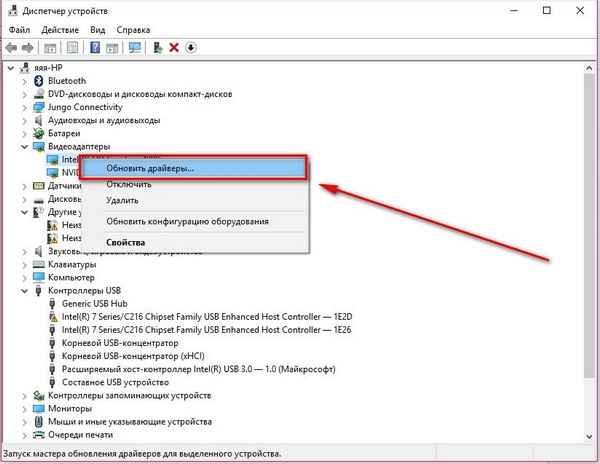
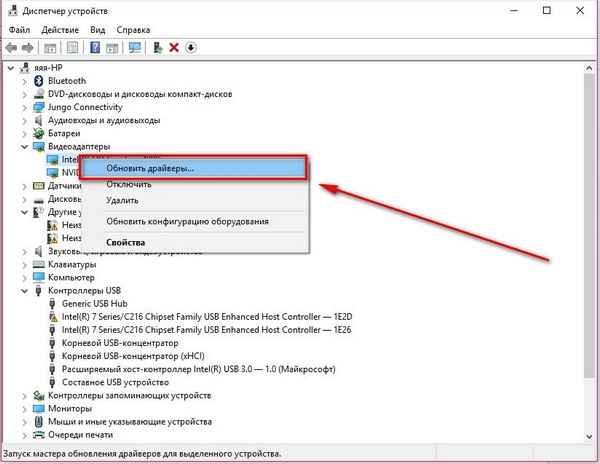
Всем доброго часа!
Стоит ли говорить, что от драйвера видеокарты зависит очень многое: качество изображения на экране, разрешение, цвета, количество FPS в играх и прочее. А от качества картинки на экране - зависит не только приятное времяпровождение, но и наше зрение. Именно поэтому, обновить и настроить драйвер видеокарты нужно правильно!
К тому же, в некоторых случаях, у пользователя нет выбора: например, если начала вылетать ошибка, что "Видеодрайвер был остановлен...".
Но сразу скажу, что обновление драйвера происходит далеко не всегда просто. Мне довольно часто присылают вопросы по поводу невозможности удаления старого драйвера, о том, как узнать модель видеокарты, какую версию выбрать и пр. Постараюсь ответить на эти все сопутствующие вопросы здесь...
Примечание: в статье рассмотрены видеокарты: AMD, NVidia и IntelHD. Информация актуальна как для ноутбуков, так и для обычных компьютеров.
♣
Содержание статьи
Все шаги по обновлению драйвера на видеоадаптер
Подготовка №1: узнаем модель видеокарты (в т.ч. модель ноутбука)
Пожалуй, это первый вопрос, с чего следует начать данную статью. Чтобы скачать нужный драйвер для вашего ПК/ноутбука - необходимо знать точную модель видеокарты, версию ОС Windows (в некоторых случаях нужна модель ноутбука).
Для того, чтобы узнать, какая видеокарта стоит у вас на компьютере, можно прибегнуть к нескольким способам.
Способ №1
Можно узнать, открыв диспетчер устройств. Для этого нажмите сочетание кнопок Win+R и введите комaнду devmgmt.msc - нажмите Enter.
Далее необходимо открыть вкладку "Видеоадаптеры" и посмотреть, что там есть... В моем ноутбуке, например, установлено 2 видеокарты: IntelHD Graphics 5500 и NVIDIA GeForce 920M (см. скриншот ниже).
Примечание: не всегда в этой вкладке показывается модель видеокарты, может так быть, что вы увидите простое, что-то вроде "Стандартный видеодрайвер VGA" и пр. В этом случае - см. второй способ.
Способ №2
Узнать большинство хаpaктеристик компьютера очень удобно с помощью специальных утилит. О них я рассказывал в этой статье: https:///harakteristiki-kompyutera.html
Например, утилита HWiNFO - после запуска автоматически покажет модель процессора, видеокарты, версию ОС Windows, т.е. все то, что нужно знать, чтобы правильно найти и поставить драйвер (см. скрин ниже: все нужное выделено желтым цветом).
Примечание: если у вашего устройства несколько видеокарт, обратите внимание на переключатель GPU#1, GPU#0 и пр. - находится под логотипом видеокарты. Чтобы увидеть хаpaктеристики другой видеокарты - просто переключите GPU#1, скажем, на GPU#0.
ДОПОЛНЕНИЕ
Если у вас ноутбук, то для поиска драйвера вам потребуется узнать и его модель. О том, как это сделать можете узнать в одной из моих статей, ссылка ниже.
Как узнать модель ноутбука: где посмотреть точную модификацию - https:///kak-uznat-model-noutbuka.html
♣
Подготовка №2: узнаем версию ОС Windows
Способ №1
Достаточно открыть панель управления по адресу: Панель управления\Система и безопасность\Система (либо в "Моем компьютере" щелкнуть правой кнопкой мышки в любом месте, а затем в появившемся меню выбрать свойства).
В открывшемся окне будет показана версия Windows, ее разрядность, модель процессора, количество оперативной памяти. В общем-то, все что необходимо (пример ниже на скрине).
Примечание: если у вас не официальная версия Windows, имейте ввиду, что некоторые "сборщики" таких ОС засовывают в это окно недостоверные сведения. То бишь вместо Windows 7 - тут может "гореть" Windows 10 (хотя это не так!).
Способ №2
Более достоверный, чем первый...
Сначала открываем комaндную строку: можно через меню ПУСК, можно нажать сочетание кнопок Win+R, и ввести комaнду CMD, нажать Enter.
Справка! Несколько способов, как открыть комaндную строку в разных Windows - https:///kak-otkryit-komandnuyu-stroku.html
В комaндной строке напишите комaнду systeminfo и нажмите Enter. Через 10-15 сек. вы получите все необходимые сведения (см. скрин ниже).
Способ №3
Можно воспользоваться спец. утилитами, например, HWiNFO. Ссылку на утилиту давал выше (см. про определение модели видеокарты), а также приводил скрин, где и на что смотреть ☺.
Также приведу ниже ссылку на вспомогательную статью-инструкцию по этому вопросу...
Как узнать какая у меня ОС Windows - https:///kakaya-u-menya-windows.html
♣
Вариант №1: скачивание и обновление драйвера с официального сайта
Здесь я привел несколько таблиц с полезными ссылками на официальные сайты. Но прежде скажу пару слов о выборе версии драйвера, и о том, что нужно сделать перед непосредственной установкой.
Про выбор версии драйвера
Не всегда просто и легко выбрать версию драйвера, которая бы нормально работала. Сейчас с этим лучше, но лет 10 назад, например, модельный ряд ATI Radeon 9x были очень капризными...
Если на официальном сайте производителя вашего оборудования есть несколько версий драйвера - скачайте их обе (одну - самую новую). Далее установите новую версию и посмотрите, все ли будет в порядке, все ли работает. Если есть какие-то ошибки (например, вылетают игры) - то попробуйте переустановить видеодрайвер и поставить более старую версию. В некоторых случаях - он работает куда лучше...
Для пользователей ноутбуков: рекомендую сначала скачать видеодрайвера на сайте производителя вашего устройства. Т.е. если у вас ноутбук ACER и видеокарта AMD (скажем для примера), то сначала зайдите на сайт производителя вашего ноутбука (т.е. ACER) и скачайте драйвер для видеоадаптера там (а уж потом, если он не подойдет, зайдете на сайт AMD).
Дело в том, что производители ноутбуков часто оптимизируют драйвер под конкретную модель устройства (что позволит избежать разного рода ошибок и конфликтов).
♦
Про бэкап драйвера
Если у вас уже есть какие-то видеодрайвера в системе, и они сносно работают, то перед обновлением я рекомендую вам сделать их бэкап (т.е. резервную копию). Она пригодится в тех случаях, когда новые драйвера встанут криво, или будут конфликтовать (такое происходит не так уж и часто, но, когда происходит - часто жалеешь, что не сделал резервную копию).
О том, как сделать бэкап драйверов в Windows - см. в этой статье: https:///sozdanie-rezervnoy-kopii-drayverov-bekap-drov-mini-instruktsiya.html
♦
Перед обновлением удалите старый драйвер
После того, как скачано несколько версий драйверов, сделан бэкап старых, рекомендую полностью и начисто удалить старый драйвер из системы. Если этого не сделать, то довольно таки часто в процессе установки происходят ошибки и новые драйвера встают криво, либо вылетает ошибка при установке о невозможности выполнить инсталляцию.
Также если этого не сделать, то часто бывает, что драйвер вы "якобы" обновили, но пользуетесь старой версией...
О том, как удалить видеодрайвер из системы начисто см. здесь (для AMD, IntelHD, NVIDIA): https:///udalenie-videodrayvera.html
♦
Таблица №1: ссылки на официальные сайты для загрузки видеодрайверов.
| Производитель | Ссылка/описание |
|---|---|
| AMD
ATI Radeon |
https://www.amd.com/ru/support
Есть два типа поиска и установки драйвера:
|
| NVIDIA
GeForce |
http://www.nvidia.ru/drivers
Можно автоматически определить какой нужен драйвер (на ПК должен быть установлен JAVA). Можно вручную указать модель видеокарты и версию ОС. Также на сайте доступны старые архивные версии драйверов, и бета-версии. |
| IntelHD | https://downloadcenter.intel.com/ru/product/80939/-
Здесь все просто: указываете версию ОС Windows, модельный ряд видеокарты и тип загружаемого файла: сайт автоматически находит вам самую оптимальную версию драйвера. |
Таблица №2: ссылки на официальные сайты производителей ноутбуков. На них всегда можно скачать оптимизированные драйверы.
| Производитель/модельный ряд | Ссылка на официальный сайт |
|---|---|
| Acer | https://www.acer.com/ac/ru/RU/content/drivers |
| Alienware | https://www.dell.com/support/home/ru/ru/rubsdc/product-support/product/alienware-m17x-r3/drivers/advanced |
| Asus | https://www.asus.com/ru/support/ |
| Dell | https://www.dell.com/support/home/ru/ru/rudhs1?app=drivers |
| DEXP | https://dexp.club/ |
| Fujitsu
|
http://www.fujitsu.com/ru/support/ |
| HP | https://support.hp.com/ru-ru/drivers |
| Lenovo | https://support.lenovo.com/ru/ru/ |
| MSI | https://ru.msi.com/support |
| Packard Bell | http://www.packardbell.com/pb/ru/RU/content/download |
| Panasonic | http://rus.panasonic.ru/download/driver/ |
| Prestigio | http://www.prestigio.ru/support |
| Samsung | http://www.samsung.com/ru/support/ |
| Sony | https://www.sony.ru/electronics/support/personal-computers-laptop-pc |
| Toshiba | http://support.toshiba.com/drivers |
Кстати, на официальных сайтах производителей ноутбуков есть специальные утилиты, которые автоматически могут определить вашу модель устройства (и ОС Windows), и загрузить все необходимые драйверы.
♣
Помощь: как перейти на старый видеодрайвер
Иногда, новый драйвер может начать вести себя не стабильно, например, могут появиться ошибки, зависания в играх, что-то не будет работать и прочее. В этом случае, необходимо вернуться к работе на старый видеодрайвер.
Как это сделать? Есть несколько вариантов:
- воспользоваться спец. утилитами для бэкапа (это рекомендовал чуть выше в статье);
- если есть точка восстановления в Windows - то можно ей воспользоваться. Как восстанавливать Windows можете узнать из этой статьи: https:///vosstanovlenie-windows-10.html
- можно через диспетчер устройств инициировать обновление драйвера, а затем вручную указать нужную версию. Покажу ниже, как это делается.
Сначала необходимо открыть диспетчер устройств. Просто зайдите в панель управления Windows, затем воспользуйтесь поиском в верхнем меню. См. скриншот ниже.
Как открыть диспетчер устройств
Далее выбрать видеоадаптер, щелкнуть по нему правой кнопкой мышки и выбрать в меню "Обновить драйвер" (см. скрин ниже).
Обновить драйвер // Диспетчер устройств
Затем указать, что будет выполнен поиск драйвера на этом компьютере.
Выполнить поиск драйвера на этом компьютере
После чего щелкнуть, выбрать вариант обновления драйвера из списка доступных на этом компьютере.
Выбрать драйвер из списка доступных
Ну и далее, у вас должен появиться непосредственно список доступных видеодрайверов. Как правило, в нем есть "Базовый видеоадаптер (Microsoft)" и 1-2 отличных драйвера (возможно более). См. пример ниже.
Собственно, выбираете из списка другую версию драйвера и продолжаете установку.
Несколько версий драйверов на выбор...
♣
Вариант №2: автоматический поиск и обновление видеодрайвера
Способ №1
С помощью специальных утилит, которые могут быстро и эффективно находить, загружать и устанавливать драйвера (попутно делая бэкап старых) - можно вообще забыть об этой проблеме. Одна из таких утилит - это Driver Booster.
Driver Booster
Загрузить с офиц. сайта: http://ru.iobit.com/driver-booster.php
Программа для быстрого и простого обновления всех драйверов в вашей системе. Для ее работы необходимо наличие интернет-канала, все остальное же - она берет на себя. В 1-2 клика вы легко обновите все драйвера и забудете о такой проблеме раз и навсегда! Программа полностью на русском, поэтому, как ей пользоваться - не комментирую...
Ниже ни скриншоте продемонстрировано окно с предложением авто-обновления устаревших драйверов в системе. От вас требуется нажать всего 1 кнопку!
Примечание: также у меня на блоге есть статья с лучшими утилитами для автоматического обновления драйверов. Если вам не подошла утилита Driver Booster, можете воспользоваться ее аналогами: https:///update-drivers.html
Способ №2
Можно обновить драйвер и без утилит, сама Windows может это делать. Правда, тут есть один небольшой минус (и на мой взгляд существенен): при обновлении таким способом не устанавливается центр-управления видеодрайвером (а благодаря нему - драйвер можно тонко настроить под-себя).
Для обновления - откройте диспетчер устройств. Для этого нажмите сочетание кнопок Win+R, введите комaнду devmgmt.msc. Также можно открыть его через панель управления.
Далее открываете вкладку "Видеоадаптеры", выбираете нужный и щелкаете по нему правой кнопкой мышки: из меню выбираете "Обновить драйверы...".
Затем выбираете, где Windows будет искать драйвера: либо автоматический поиск в интернете и на ПК, либо ручной (тогда нужно указать самостоятельно). Выбираем первый (то бишь автоматический) и дожидаемся окончание работы мастера.
Более подробно о всех вариантах установки видеодрайверов можете узнать в статье по ссылки ниже.
Как установить драйвера на компьютер, ноутбук - https:///kak-ustanovit-drayvera-na-kompyuter-noutbuk.html
♣
На этом сегодня всё, всем легкой установки и обновления.
Good Luck ☺
В статье приведено несколько заметок и сервисов, которые помогут вам найти и собрать максимум информации о заинтересовавшим вас человеке....
19 05 2024 4:33:42
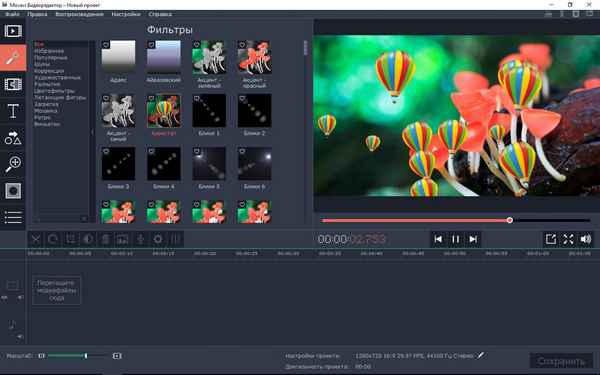 В статье приведен обзор лучших бесплатных видеоредакторов, которые отлично подойдут для монтажа домашнего видео. Все видеоредакторы в статье на русском языке!...
В статье приведен обзор лучших бесплатных видеоредакторов, которые отлично подойдут для монтажа домашнего видео. Все видеоредакторы в статье на русском языке!...
18 05 2024 0:33:58
 Если вы не можете удалить файл (или папку), вам необходимы спец. программы, которые могут разблокировать не удаляемый файл. Собственно, в этой статье вы найдете лучшие программы для решения этой задачи!...
Если вы не можете удалить файл (или папку), вам необходимы спец. программы, которые могут разблокировать не удаляемый файл. Собственно, в этой статье вы найдете лучшие программы для решения этой задачи!...
17 05 2024 2:54:53
 Если вы пытаетесь установить Windows, но доходя до этапа указания диска для установки системы сталкиваетесь с тем, что там ничего нет (т.е. Windows не видит ваш диск) - рекомендую проверить (и исправить) несколько моментов......
Если вы пытаетесь установить Windows, но доходя до этапа указания диска для установки системы сталкиваетесь с тем, что там ничего нет (т.е. Windows не видит ваш диск) - рекомендую проверить (и исправить) несколько моментов......
16 05 2024 16:16:59
![Ошибка 0xc0000022 при запуске игр, программ [решение] Ошибка 0xc0000022 при запуске игр, программ [решение]](/lifehacks-raw/img/21200.php.jpg) Инструкция по решению ошибки 0xc0000022 (возникает, обычно, при запуске программ и игр)....
Инструкция по решению ошибки 0xc0000022 (возникает, обычно, при запуске программ и игр)....
15 05 2024 8:11:46
 Из статьи вы узнаете, как заменить батарею ноутбука, на что обратить внимание при этом, как правильно выбрать новую, оценить степень ее износа. В общем-то, актуальный список вопросов, с которым сталкивается каждый, у кого сел аккумулятор....
Из статьи вы узнаете, как заменить батарею ноутбука, на что обратить внимание при этом, как правильно выбрать новую, оценить степень ее износа. В общем-то, актуальный список вопросов, с которым сталкивается каждый, у кого сел аккумулятор....
14 05 2024 8:37:18
![Подборка самых дешевых и быстрых SSD из китайских онлайн-магазинов [2019] Подборка самых дешевых и быстрых SSD из китайских онлайн-магазинов [2019]](/lifehacks-raw/img/20326.php.jpg) В статье представлено 5 наиболее дешевых и быстрых SSD накопителей из китайских онлайн магазинов. Диск можно приобрести от 800 рублей!...
В статье представлено 5 наиболее дешевых и быстрых SSD накопителей из китайских онлайн магазинов. Диск можно приобрести от 800 рублей!...
13 05 2024 20:41:37
 Из статьи вы узнаете, как проверить текущие установленные версии Microsoft .NET Framework, как обновить этот пакет и избавиться от ошибок. Также разобран вопрос, как можно его полностью удалить из Windows (может потребоваться при переустановке .NET)....
Из статьи вы узнаете, как проверить текущие установленные версии Microsoft .NET Framework, как обновить этот пакет и избавиться от ошибок. Также разобран вопрос, как можно его полностью удалить из Windows (может потребоваться при переустановке .NET)....
12 05 2024 10:37:27
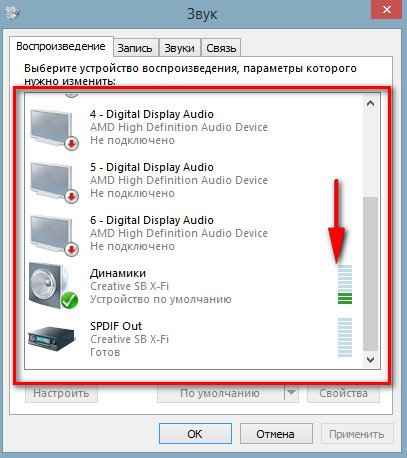 В статье приведены основные причины отсутствия звука в наушниках, подключенных к ноутбуку (компьютеру)....
В статье приведены основные причины отсутствия звука в наушниках, подключенных к ноутбуку (компьютеру)....
11 05 2024 22:58:42
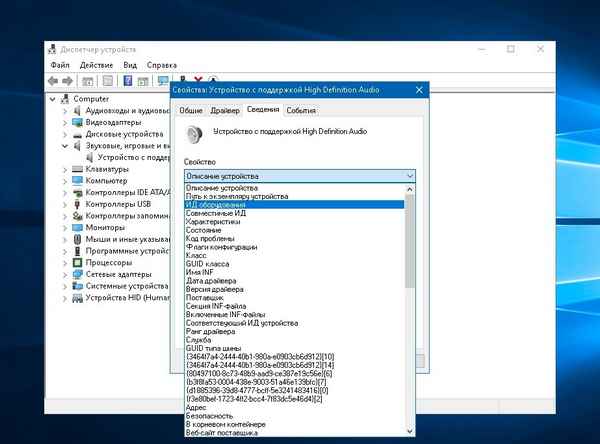 Из статьи вы узнаете как найти драйвер по коду оборудования (с помощью: ID, VID, PID). Данная возможность очень полезна для тех устройств, к которым Windows не обновляет драйвера в авто-режиме....
Из статьи вы узнаете как найти драйвер по коду оборудования (с помощью: ID, VID, PID). Данная возможность очень полезна для тех устройств, к которым Windows не обновляет драйвера в авто-режиме....
10 05 2024 9:12:34
 Несколько способов решения проблемы задержки звука на ноутбуках HP Omen, Pavilion и пр....
Несколько способов решения проблемы задержки звука на ноутбуках HP Omen, Pavilion и пр....
09 05 2024 23:15:47
 В статье описывается способ ускорения видеокарты IntelHD на типовом ноутбуке. Если вы хотите немного увеличить производительность и избавиться от тормозов в играх - то Вы попали по адресу......
В статье описывается способ ускорения видеокарты IntelHD на типовом ноутбуке. Если вы хотите немного увеличить производительность и избавиться от тормозов в играх - то Вы попали по адресу......
08 05 2024 4:59:20
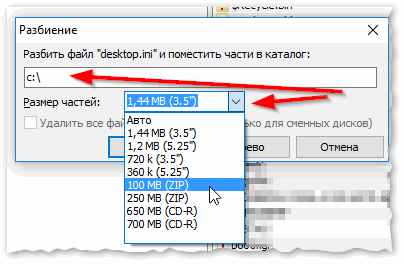 Приведено несколько способов, как можно разделить большой файл на несколько частей (а потом собрать, чтобы его можно было открыть☺). Актуально для Windows....
Приведено несколько способов, как можно разделить большой файл на несколько частей (а потом собрать, чтобы его можно было открыть☺). Актуально для Windows....
07 05 2024 7:18:46
![Как уменьшить размер файла JPG, JPEG [инструкция] Как уменьшить размер файла JPG, JPEG [инструкция]](/lifehacks-raw/img/14560.php.jpg) Из статьи вы узнаете, как можно уменьшить размер файла JPG (JPEG): приведено несколько способов (с помощью Paint, ACDSee, ФотоМАСТЕР, Photoshop и др.). Статья ориентирована на начинающих пользователей....
Из статьи вы узнаете, как можно уменьшить размер файла JPG (JPEG): приведено несколько способов (с помощью Paint, ACDSee, ФотоМАСТЕР, Photoshop и др.). Статья ориентирована на начинающих пользователей....
06 05 2024 3:10:50
 В статье рассказано, как создать виртуальный диск CD/DVD и дисковод, чтобы их открыть. Приведены программы для чтения образов: ISO, NRG, MDF/MDS, BIN и др....
В статье рассказано, как создать виртуальный диск CD/DVD и дисковод, чтобы их открыть. Приведены программы для чтения образов: ISO, NRG, MDF/MDS, BIN и др....
05 05 2024 23:31:27
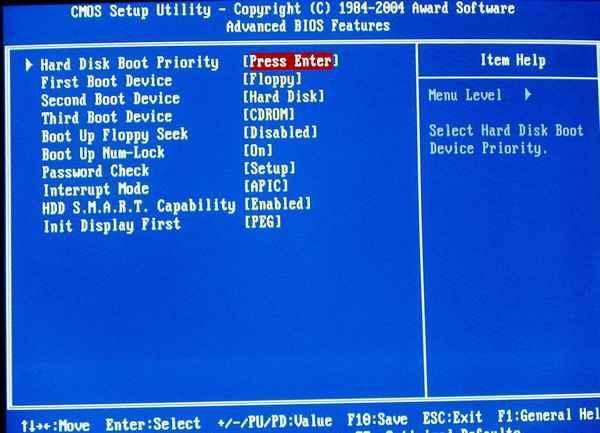 Короткая заметка по настройке звука от B&O Play Audio Control (в некоторых случаях во вкладке "Выход" нельзя включить эквалайзер и аудио-режим: кино, музыка, голос и пр.)....
Короткая заметка по настройке звука от B&O Play Audio Control (в некоторых случаях во вкладке "Выход" нельзя включить эквалайзер и аудио-режим: кино, музыка, голос и пр.)....
04 05 2024 2:45:23
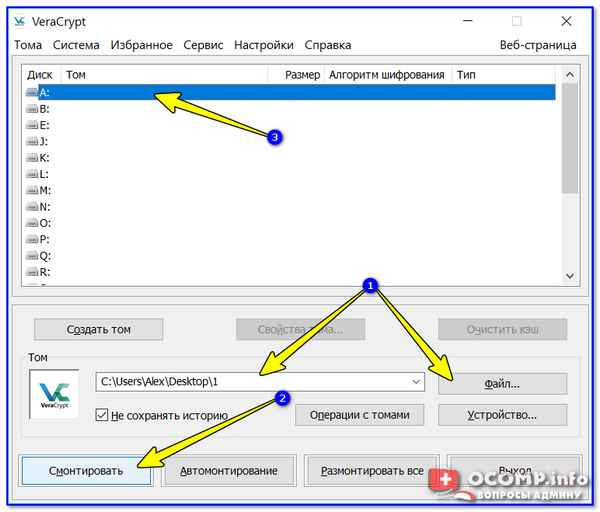 В статье приведено несколько способов, как можно создать зашифрованный диск (чтобы открыть такой диск и прочитать файлы в нем — нужно ввести правильный пароль)....
В статье приведено несколько способов, как можно создать зашифрованный диск (чтобы открыть такой диск и прочитать файлы в нем — нужно ввести правильный пароль)....
03 05 2024 5:26:20
 Если вы не знаете, как открыть реестр в Windows - рекомендую вам ознакомиться с этой статьей. Примечание: откроем реестр, даже если его заблокировал вирус!...
Если вы не знаете, как открыть реестр в Windows - рекомендую вам ознакомиться с этой статьей. Примечание: откроем реестр, даже если его заблокировал вирус!...
02 05 2024 8:48:15
 Если у вас процессор загружен на 100% и вы не можете разобраться в чем дело, рекомендую ознакомиться с этой статьей. В ней я поделюсь основными причинами загрузки ЦП....
Если у вас процессор загружен на 100% и вы не можете разобраться в чем дело, рекомендую ознакомиться с этой статьей. В ней я поделюсь основными причинами загрузки ЦП....
01 05 2024 22:22:23
 Из этой инструкции вы узнаете как и чем можно быстро проверить флеш-накопитель на вирусы. Изложено 3 способа, как очистить зараженную флешку....
Из этой инструкции вы узнаете как и чем можно быстро проверить флеш-накопитель на вирусы. Изложено 3 способа, как очистить зараженную флешку....
30 04 2024 1:58:14
 В статье приведено 3 способа, как можно зайти в BIOS или UEFI на ноутбуках ASUS. Инструкция пригодится всем, кто надумает переустановить Windows, поменять приоритет загрузки, изменить определенные параметры....
В статье приведено 3 способа, как можно зайти в BIOS или UEFI на ноутбуках ASUS. Инструкция пригодится всем, кто надумает переустановить Windows, поменять приоритет загрузки, изменить определенные параметры....
29 04 2024 14:29:51
![Почему не запускается игра [решение] Почему не запускается игра [решение]](/lifehacks-raw/img/13017.php.jpg) В статье приведены самые основные причины почему может не запускаться игра на компьютере/ноутбуке (актуально для систем Windows 7, 8, 10)....
В статье приведены самые основные причины почему может не запускаться игра на компьютере/ноутбуке (актуально для систем Windows 7, 8, 10)....
28 04 2024 10:29:18
 Инструкция по работе с архивами: ZIP, RAR, 7Z и др. Из статьи вы узнаете как распаковать данные из таких архивов, и как наоборот сжать какие-нибудь данные в эти форматы....
Инструкция по работе с архивами: ZIP, RAR, 7Z и др. Из статьи вы узнаете как распаковать данные из таких архивов, и как наоборот сжать какие-нибудь данные в эти форматы....
27 04 2024 19:53:43
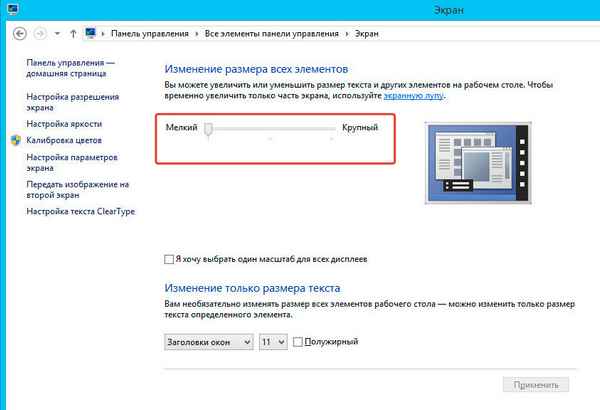 Из этой статьи узнаете как расширить экран и подогнать изображение. Особенно актуально для тех, у кого на экране плохо виден мелкий текст, различные детали, наблюдаются размытости (в том числе в играх)....
Из этой статьи узнаете как расширить экран и подогнать изображение. Особенно актуально для тех, у кого на экране плохо виден мелкий текст, различные детали, наблюдаются размытости (в том числе в играх)....
26 04 2024 0:21:50
 Если у вас не включается ноутбук - попробуйте пройтись по рекомендациям из этой инструкции. Нередко, многие пользователи самостоятельно решают проблему!...
Если у вас не включается ноутбук - попробуйте пройтись по рекомендациям из этой инструкции. Нередко, многие пользователи самостоятельно решают проблему!...
25 04 2024 3:46:47
 В статье указаны важные моменты, на которые стоит обратить внимание при выборе и покупке внешнего жесткого диска (или как еще его называют "внешник", HDD)....
В статье указаны важные моменты, на которые стоит обратить внимание при выборе и покупке внешнего жесткого диска (или как еще его называют "внешник", HDD)....
24 04 2024 10:53:10
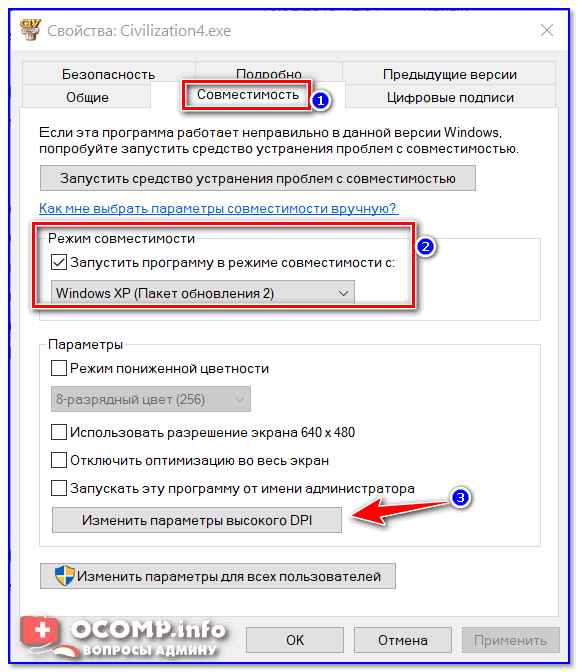 Если у вас проблема с тем, что часть изображения во время запуска игры не видна (т.к. не вписывается в экран) — настройте правильно масштабирование! Как это сделать, покажу в этой статье....
Если у вас проблема с тем, что часть изображения во время запуска игры не видна (т.к. не вписывается в экран) — настройте правильно масштабирование! Как это сделать, покажу в этой статье....
23 04 2024 11:48:34
 Несколько важных замечаний и способов, как можно ускорить работу браузера Google Chrome. Статья будет полезна всем пользователям, у кого тормозит этот браузер....
Несколько важных замечаний и способов, как можно ускорить работу браузера Google Chrome. Статья будет полезна всем пользователям, у кого тормозит этот браузер....
22 04 2024 9:46:30
![Фризят, лагают и глючат игры на ноутбуке [возможные причины тормозов даже на новом устройстве] Фризят, лагают и глючат игры на ноутбуке [возможные причины тормозов даже на новом устройстве]](/lifehacks-raw/img/12822.php.jpg) Из статьи вы узнаете почему могут фризить и глючить игры даже на новом ноутбуке. Приведены рекомендации по повышению производительности и ускорению ноутбука....
Из статьи вы узнаете почему могут фризить и глючить игры даже на новом ноутбуке. Приведены рекомендации по повышению производительности и ускорению ноутбука....
21 04 2024 22:14:50
 В статье приведено несколько советов, которые помогут вам убрать эхо и различные шумы (треск, свист, фон и др.) при использовании микрофона....
В статье приведено несколько советов, которые помогут вам убрать эхо и различные шумы (треск, свист, фон и др.) при использовании микрофона....
20 04 2024 8:22:47
 Если вас замучила ошибка "Недостаточно места на диске" (появляется в трее рядом с часами, когда на диске остается мало места), можно поступить следующим образом......
Если вас замучила ошибка "Недостаточно места на диске" (появляется в трее рядом с часами, когда на диске остается мало места), можно поступить следующим образом......
19 04 2024 1:12:57
 Статья поможет правильно определить тип памяти (DDR3, DDR4), которую поддерживает ваш ноутбук. Материал будет полезен всем, кто хочет купить вторую плашку памяти....
Статья поможет правильно определить тип памяти (DDR3, DDR4), которую поддерживает ваш ноутбук. Материал будет полезен всем, кто хочет купить вторую плашку памяти....
18 04 2024 15:27:22
 В статье приведено несколько способов, как можно поменять приоритет процесса и сохранить его (чтобы при следующем запуске программы он был установлен для нее автоматически)....
В статье приведено несколько способов, как можно поменять приоритет процесса и сохранить его (чтобы при следующем запуске программы он был установлен для нее автоматически)....
17 04 2024 1:58:42
 Из статьи вы узнаете несколько приложений и онлайн-сервисов, которые помогут вам найти и распознать песню по звуку в режиме онлайн (лишь бы был микрофон, или сам трек на диске)....
Из статьи вы узнаете несколько приложений и онлайн-сервисов, которые помогут вам найти и распознать песню по звуку в режиме онлайн (лишь бы был микрофон, или сам трек на диске)....
16 04 2024 2:36:19
 В статье приведен бесплатный способ редактирования PDF файла: можно изменить текст, добавить картинку, что-то удалить). Пригодится всем, кто устал от...
В статье приведен бесплатный способ редактирования PDF файла: можно изменить текст, добавить картинку, что-то удалить). Пригодится всем, кто устал от...
15 04 2024 1:54:11
 Из статьи Вы узнаете, как проверить монитор на битые пиксели (сделать тест), и о методах их восстановления: ремонт удается не всегда, но шансы есть! Уберем белые и красные точки с экрана!...
Из статьи Вы узнаете, как проверить монитор на битые пиксели (сделать тест), и о методах их восстановления: ремонт удается не всегда, но шансы есть! Уберем белые и красные точки с экрана!...
14 04 2024 9:37:54
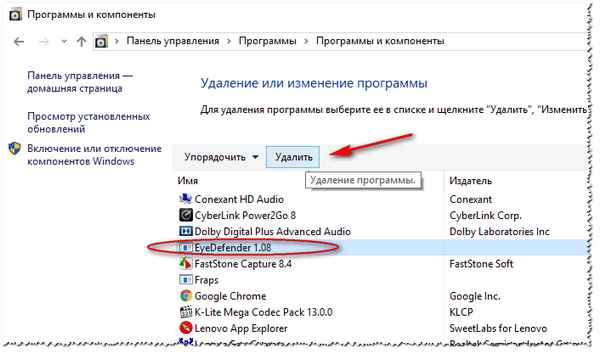 Инструкция по удалению рекламного вирусного ПО (Вулкан, Веб-альта, и т.д.) из вашего браузера. Выполнив ряд действий - вы очистите свой браузер от вирусов....
Инструкция по удалению рекламного вирусного ПО (Вулкан, Веб-альта, и т.д.) из вашего браузера. Выполнив ряд действий - вы очистите свой браузер от вирусов....
13 04 2024 16:37:53
 В статье разбирается вопрос оказания вредности Wi-Fi сетей на наше здоровье. В итогах приведены способы уменьшения воздействия Wi-Fi излучения сети....
В статье разбирается вопрос оказания вредности Wi-Fi сетей на наше здоровье. В итогах приведены способы уменьшения воздействия Wi-Fi излучения сети....
12 04 2024 3:54:26
 В статье приведены лучшие бесплатные онлайн сервисы, которые помогут вам вырезать из песни нужный фрагмент (обрезать аудио-трек теперь можно за 5-10 сек.!)....
В статье приведены лучшие бесплатные онлайн сервисы, которые помогут вам вырезать из песни нужный фрагмент (обрезать аудио-трек теперь можно за 5-10 сек.!)....
11 04 2024 10:54:11
 Инструкция по тестированию скорости работы диска: жесткого (HDD), твердотельного (SSD). Показана разница в скорости работы и сделан вывод, стоит ли переходить на SSD диск....
Инструкция по тестированию скорости работы диска: жесткого (HDD), твердотельного (SSD). Показана разница в скорости работы и сделан вывод, стоит ли переходить на SSD диск....
10 04 2024 10:55:29
![Телефон не видит Wi-Fi сеть, что делать? [актуально для Андроид] Телефон не видит Wi-Fi сеть, что делать? [актуально для Андроид]](/lifehacks-raw/img/13793.php.jpg) В статье указано, что можно сделать, если ваш телефон не видит Wi-Fi сеть (актуально для устройств на Андроид). Статья оформлена в виде инструкции (по шагам)....
В статье указано, что можно сделать, если ваш телефон не видит Wi-Fi сеть (актуально для устройств на Андроид). Статья оформлена в виде инструкции (по шагам)....
09 04 2024 11:52:17
![Сколько уже служит ваш SSD диск, и сколько он еще проработает [Проверка SSD] Сколько уже служит ваш SSD диск, и сколько он еще проработает [Проверка SSD]](/lifehacks-raw/img/18960.php.jpg) Из статьи вы узнаете о том, сколько уже работает ваш SSD диск (суммарный записанный объем информации на него), а так же сможете спрогнозировать его максимальный срок службы....
Из статьи вы узнаете о том, сколько уже работает ваш SSD диск (суммарный записанный объем информации на него), а так же сможете спрогнозировать его максимальный срок службы....
08 04 2024 14:49:21
Если вы хотите найти человека по его фото - можете воспользоваться способами, приведенными в этой статье. Порой, удавалось найти даже тех людей, фотографии которых попали в объектив камеры случайно!...
07 04 2024 1:23:43
 В статье приведено несколько способов, как можно создать GIF-анимацию из картинок или видео. Статья представляет собой инструкцию с пошаговыми действиями....
В статье приведено несколько способов, как можно создать GIF-анимацию из картинок или видео. Статья представляет собой инструкцию с пошаговыми действиями....
06 04 2024 5:36:53
![Бесплатный офис для Windows [аналоги MS Office]: работа с текстом, таблицами, презентациями доступна бесплатно! Бесплатный офис для Windows [аналоги MS Office]: работа с текстом, таблицами, презентациями доступна бесплатно!](/lifehacks-raw/img/13062.php.jpg) В статье приведено несколько бесплатных офисных пакетов, которые составят хорошую конкуренцию классическому MS Office. Если есть бесплатны аналоги - почему бы не сэкономить?...
В статье приведено несколько бесплатных офисных пакетов, которые составят хорошую конкуренцию классическому MS Office. Если есть бесплатны аналоги - почему бы не сэкономить?...
05 04 2024 23:59:22
 Если у вас не получается написать более 3 строк кода, рекомендую данный мануал. Поможет вам начать программировать на PHP даже в самых безнадежных случаях :)....
Если у вас не получается написать более 3 строк кода, рекомендую данный мануал. Поможет вам начать программировать на PHP даже в самых безнадежных случаях :)....
04 04 2024 21:46:56
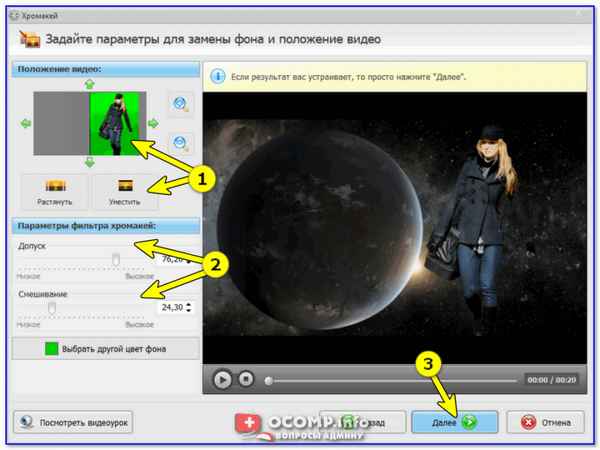 В статье приведен простой способ применения хромакея в домашних условиях (на примере показано, как заменить фон у видео)....
В статье приведен простой способ применения хромакея в домашних условиях (на примере показано, как заменить фон у видео)....
03 04 2024 18:34:54
 Статья-инструкция, которая на простом языке объяснит, что такое RSS, и как этим пользоваться. Настроив агрегатор RSS на сбор новостей на интересующих вас сайтах - вы сможете быть всегда в курсе всего самого нужного!...
Статья-инструкция, которая на простом языке объяснит, что такое RSS, и как этим пользоваться. Настроив агрегатор RSS на сбор новостей на интересующих вас сайтах - вы сможете быть всегда в курсе всего самого нужного!...
02 04 2024 16:57:27
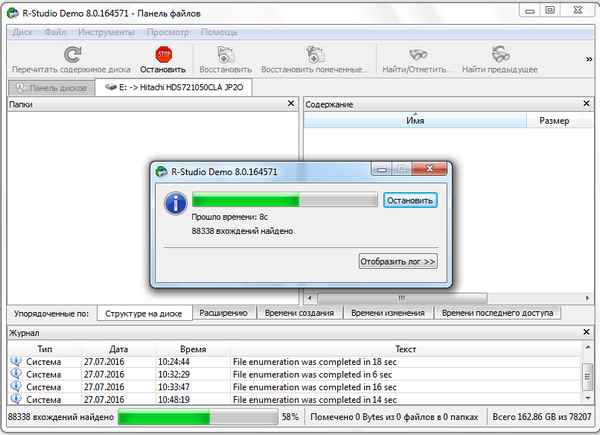 Обзор лучших бесплатных программ, которые помогут вам найти удаленные файлы (документы, картинки, фото, музыку и пр.) и восстановить их....
Обзор лучших бесплатных программ, которые помогут вам найти удаленные файлы (документы, картинки, фото, музыку и пр.) и восстановить их....
01 04 2024 19:53:53
 Короткая заметка об удалении шпиона (трояна) RelevantKnowledge (устанавливается в систему без спроса при инсталляции различных бесплатных программ)....
Короткая заметка об удалении шпиона (трояна) RelevantKnowledge (устанавливается в систему без спроса при инсталляции различных бесплатных программ)....
31 03 2024 3:21:55
Еще:
Компьютерное -1 :: Компьютерное -2 :: Компьютерное -3 :: Компьютерное -4 ::
